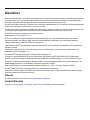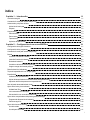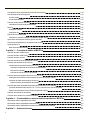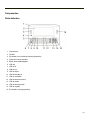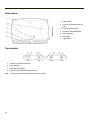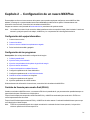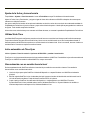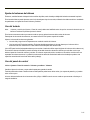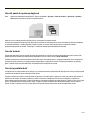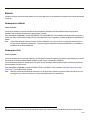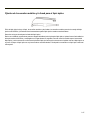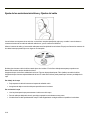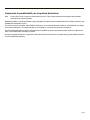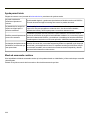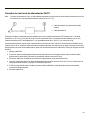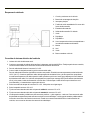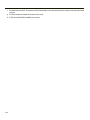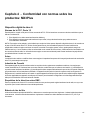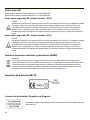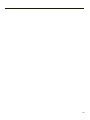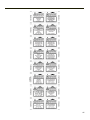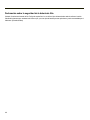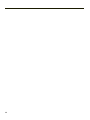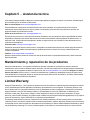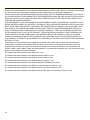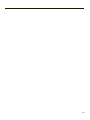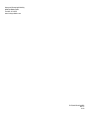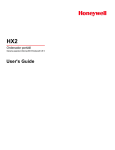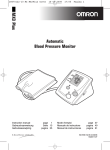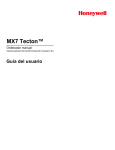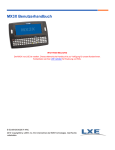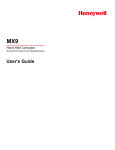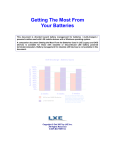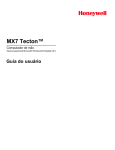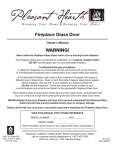Download Guía del usuario de MX3Plus
Transcript
MX3Plus
Ordenador manual
Sistema operativo Microsoft® Windows® CE 5
Guía del usuario
Disclaimer
Honeywell International Inc. (“HII”) reserves the right to make changes in specifications and other information contained in this
document without prior notice, and the reader should in all cases consult HII to determine whether any such changes have
been made. The information in this publication does not represent a commitment on the part of HII.
HII shall not be liable for technical or editorial errors or omissions contained herein; nor for incidental or consequential damages
resulting from the furnishing, performance, or use of this material.
This document contains proprietary information that is protected by copyright. All rights are reserved. No part of this document
may be photocopied, reproduced, or translated into another language without the prior written consent of HII.
© 2008-2012 Honeywell International Inc. All rights reserved.
Web Address: www.honeywellaidc.com
RFTerm is a trademark or registered trademark of EMS Technologies, Inc. in the United States and/or other countries.
Microsoft® Windows, ActiveSync®, MSN, Outlook®, Windows Mobile®, the Windows logo, and Windows Media are
registered trademarks or trademarks of Microsoft Corporation.
Intel® and Intel XScale® are trademarks or registered trademarks of Intel Corporation or its subsidiaries in the United States
and other countries.
Summit Data Communications, the Laird Technologies Logo, the Summit logo, and "Connected. No Matter What" are
trademarks of Laird Technologies, Inc.
The Bluetooth® word mark and logos are owned by the Bluetooth SIG, Inc.
Symbol® is a registered trademark of Symbol Technologies. MOTOROLA, MOTO, MOTOROLA SOLUTIONS and the
Stylized M Logo are trademarks or registered trademarks of Motorola Trademark Holdings, LLC and are used under license.
Wavelink®, the Wavelink logo and tagline, Wavelink Studio™, Avalanche Management Console™, Mobile Manager™, and
Mobile Manager Enterprise™ are trademarks of Wavelink Corporation, Kirkland.
RAM® and RAM Mount™ are both trademarks of National Products Inc., 1205 S. Orr Street, Seattle, WA 98108.
Acrobat® Reader © 2012 with express permission from Adobe Systems Incorporated.
Other product names or marks mentioned in this document may be trademarks or registered trademarks of other companies
and are the property of their respective owners.
Patents
For patent information, please refer to www.honeywellaidc.com/patents.
Limited Warranty
Refer to www.honeywellaidc.com/warranty_information for your product’s warranty information.
índice
Capítulo 1 - Introducción
1-1
Acerca de esta guía
1-1
Contrato de licencia para usuario final (EULA)
1-1
Advertencias y etiquetas del láser
1-2
Ubicación de la etiqueta
1-2
Etiqueta
1-2
Componentes
1-3
Parte delantera
1-3
Parte trasera
1-4
Tapa terminal
1-4
Opciones de tapa terminal
1-5
Capítulo 2 - Configuración de un nuevo MX3Plus
2-1
Configuración del equipo informático
2-1
Configuración de los programas
2-1
Contrato de licencia para usuario final (EULA)
2-1
Batería
2-2
Conexión o retirada de la batería
2-2
Inserción/Cambio de la batería
2-2
Retirada de la batería
2-3
Cambio en caliente de la batería principal
2-3
Carga o recarga de la batería principal
2-4
Retroiluminación e indicadores
2-5
Toque de la pantalla táctil con un lápiz óptico
2-6
Pantalla táctil
2-7
Calibración de la pantalla táctil
2-7
Ajuste del temporizador de la retroiluminación de la pantalla táctil
2-7
Aplicación de la lámina protectora a la pantalla táctil
2-7
Uso del panel de entrada/teclado virtual
2-8
Ajuste de la fecha y la zona horaria
2-9
Utilidad Grab Time
2-9
Inicio automático de Time-Sync
2-9
Sincronización con un servidor horario local
2-9
Ajuste de los temporizadores del plan de gestión de energía
2-10
Programa de alimentación de la batería
2-10
Plan de energía CA
2-10
Ajuste del volumen del altavoz
2-11
Uso del teclado
2-11
Uso del panel de control
2-11
i
Configuración de los parámetros de emulación de terminales
2-12
Uso del panel de opciones AppLock
2-13
Uso del teclado
2-13
Uso de la pantalla táctil
2-13
Conexión de dispositivos Bluetooth
Indicador de conexión de la barra de tareas
Reinicio
2-14
2-15
Arranque en caliente
2-15
Arranque en frío
2-15
Fijación de la cinta para mano
Fijación de la conexión metálica y la funda para el lápiz óptico
2-16
2-17
Ajuste de los auriculares/micrófono y fijación del cable
2-18
Limpieza de la pantalla táctil y de la apertura del escáner
2-19
Ayuda para el inicio
2-20
Modo de escaneado continuo
Capítulo 3 - Conexión de cables al MX3Plus
2-20
3-1
Conexión de cable: USB principal
3-1
Conexión de cable: USB cliente
3-1
Conexión de cable: en serie
3-2
Conexión de una fuente de alimentación CA/CC
3-3
Conexión a la alimentación del vehículo
3-4
Instalación de fuente de alimentación CC a CC
3-4
Conexión de cables eléctricos a fuentes de alimentación
3-4
Esquema de cableado
3-5
Conexión al sistema eléctrico del vehículo
3-5
Conexión directa a base para vehículo de 10,8 - 16 V CC
3-7
Cable para conexión directa a alimentación del vehículo (12 pies o 3,65 m)
3-7
Conexión del cable de alimentación al vehículo
3-7
Especificaciones de alimentación de entrada
3-7
Conexión para cable de entrada a base para vehículo de 24/72 V CC máxima
3-8
Fuente de alimentación del vehículo, 24 - 72 V CC máxima (no se muestra el fusible)
3-8
Espacio necesario para la fuente de alimentación del vehículo
3-9
Conexión del cable de los auriculares
3-11
Conexión de un escáner con conexión mecánica
3-12
Capítulo 4 - Conformidad con normas sobre los productos: MX3Plus
4-1
Declaración sobre la seguridad de la luz láser
4-4
Declaración sobre la seguridad de la batería de litio
4-6
Declaración sobre la seguridad de la conexión a la alimentación del vehículo
4-7
Capítulo 5 - Asistencia técnica
ii
2-14
5-1
Capítulo 1 - Introducción
El MX3Plus es un equipo móvil equipado con un ordenador manual, portátil y resistente, capaz de establecer comunicaciones
inalámbricas de datos a través de radios conectadas mediante LAN inalámbricas con antenas internas o por medio de una
antena externa con montaje a distancia.
El equipo puede almacenar información para transmisiones posteriores a través de un puerto RS232, USB o de infrarrojos. El
MX3Plus se puede adaptar para que el ordenador con procesamiento por lotes y funciones limitadas adquiera las
características de un ordenador de escaneado inalámbrico e integrado.
Las teclas del teclado están fabricadas con un material fosforescente que permite distinguirlas claramente en áreas poco
iluminadas.
Póngase en contacto con el personal de Asistencia técnica. para obtener información sobre las mejoras más recientes del
MX3Plus.
Acerca de esta guía
Esta Guía del usuario de MX3Plus ofrece instrucciones para que el usuario final o el administrador del sistema puedan
configurar una nueva unidad MX3Plus.
Esta guía del usuario ha sido desarrollada para un equipo MX3Plus con un sistema operativo Microsoft® Windows® CE 5.
Contrato de licencia para usuario final (EULA)
Cuando se enciende un MX3Plus nuevo, se muestra un EULA en la pantalla táctil, que permanecerá en pantalla hasta que se
toque el botón Aceptar o Rechazar con un lápiz óptico.
Toque el botón Aceptar para aceptar las condiciones del EULA y el MX3Plus continuará el proceso de inicio. El EULA no
volverá a presentarse ante el usuario.
Toque el botón Rechazar para rechazar el EULA y el MX3Plus volverá a arrancar. Continuará haciéndolo hasta que se toque
con el lápiz óptico el botón Aceptar.
Nota:
El EULA se presentará después de cualquier actualización o reinstalación del sistema operativo, incluyendo los
sistemas operativos de idiomas específicos.
1-1
Advertencias y etiquetas del láser
l
No mire en la lente del láser.
l
No mire directamente al rayo láser.
l
No retire las etiquetas de precaución de la luz láser del MX3Plus.
l
No conecte a ningún otro dispositivo la apertura para escaneado de códigos de barras con láser. Ese dispositivo está
certificado para su uso con el MX3Plus, únicamente.
Cuidado
Radiación láser al abrir la unidad. Lea las etiquetas de precaución. El uso de procedimientos de control, ajuste
o rendimiento diferentes a los especificados en el presente documento puede resultar en la exposición a
radiaciones peligrosas.
Ubicación de la etiqueta
Etiqueta
1-2
Componentes
Parte delantera
1. Tapa terminal
2. Pantalla
3. Escaneado, Intro o Salida de campo (programable)
4. Dispositivo emisor de pitidos
5. Botón de encendido/apagado
6. LED 2nd
7. LED de Alt
8. LED de Ctrl
9. LED de Mayús
10. LED de Bloq Mayús
11. LED de escaneado
12. LED de batería de reserva
13. LED de estado
14. LED de batería principal
15. LED de cargador
16. Escaneado o Intro (programable)
1-3
Parte trasera
1. Tapa terminal
2. Conector de cinta para mano de
cuero
3. Puerto IR (puerto COM 2)
4. Contactos de entrada de base
5. Batería principal
6. Lápiz óptico
7. Tapa trasera
Tapa terminal
1. Conector jack de alimentación CC
2. Puerto izquierdo
3. Puerto derecho (USB-C)
4. Conector jack de audio o de antena externa
Nota:
1-4
El puerto IR en la parte trasera del dispositivo es COM 2.
Opciones de tapa terminal
Puerto izquierdo (2)
Puerto derecho (3)
Véase (4)
COM3 en serie
COM1 en serie
Conector jack de audio
COM3 en serie
USB cliente
Conector jack de audio
USB principal
COM1 en serie
Conector jack de audio
USB principal
USB cliente
Conector jack de audio
Escáner
COM1 en serie
Conector jack de audio
Escáner
USB cliente
Conector jack de audio
COM3 en serie
COM1 en serie
Antena
COM3 en serie
USB cliente
Antena
USB principal
COM1 en serie
Antena
USB principal
USB cliente
Antena
1-5
1-6
Capítulo 2 - Configuración de un nuevo MX3Plus
En esta página se ofrece un breve resumen de los pasos que se pueden seguir para configurar un nuevo MX3Plus. Más
adelante, en esta guía, se proporcionarán instrucciones detalladas de cada uno de los pasos. Si desea obtener más
información e instrucciones, consulte la Guía de referencia del MX3Plus .
Póngase en contacto con el personal de Asistencia técnica. para obtener la ayuda necesaria.
Nota:
La instalación o extracción de accesorios debería realizarse sobre una superficie limpia y bien iluminada. Cuando sea
necesario, proteja la superficie de trabajo, el MX3Plus y los componentes de la descarga electrostática.
Configuración del equipo informático
1. Conecte los accesorios.
2. Conecte los cables.
3. Inserte o conecte una batería completamente cargada.
4. Pulse la tecla de encendido y apagado.
Configuración de los programas
Prerrequisito: Que se haya terminado la configuración del equipo.
1. Calibre la pantalla táctil.
2. Ajuste la fecha y la zona horaria.
3. Ajuste los temporizadores de los planes de gestión de energía.
4. Ajuste el volumen del altavoz.
5. Conecte los dispositivos mediante Bluetooth.
6. Configure los parámetros de cliente inalámbrico.
7. Configure los parámetros de emulación de terminales.
8. Guarde los valores cambiados en el registro.
9. Configure los parámetros de AppLock.
10. Ajuste los parámetros de cuña de escáner.
Si desea obtener más información e instrucciones, consulte la Guía de referencia del MX3Plus .
Contrato de licencia para usuario final (EULA)
Cuando se enciende un MX3Plus nuevo, se muestra un EULA en la pantalla táctil, que permanecerá en pantalla hasta que se
toque el botón Aceptar o Rechazar con un lápiz óptico.
Toque el botón Aceptar para aceptar las condiciones del EULA y el MX3Plus continuará el proceso de inicio. El EULA no
volverá a presentarse ante el usuario.
Toque el botón Rechazar para rechazar el EULA y el MX3Plus volverá a arrancar. Continuará haciéndolo hasta que se toque
con el lápiz óptico el botón Aceptar.
Nota:
El EULA se presentará después de cualquier actualización o reinstalación del sistema operativo, incluyendo los
sistemas operativos de idiomas específicos.
2-1
Batería
Conexión o retirada de la batería
El MX3Plus no funcionará a no ser que la batería se encuentre en su lugar bien fija.
Asegúrese de colocar la unidad en modo de Suspensión antes de retirar la batería. No hacerlo así resultará en la pérdida de
todos los datos sin guardar.
La batería principal se encuentra en un compartimiento en la parte trasera de la unidad. El estuche de la batería hace las veces
de tapa trasera para el hueco para la batería del MX3Plus.
Un MX3Plus conservará los datos, mientras se retira la batería principal y se sustituye con una completamente cargada,
durante 5 minutos. Importante: Cuando la carga de la batería interna es Baja o Muy baja, conecte el adaptador CA al MX3Plus
antes de cambiar la batería principal.
Nota:
La batería no debe cambiarse en un entorno sucio, duro o peligroso. Cuando la batería no está conectada al MX3Plus,
todo polvo o humedad que entra en el espacio para la batería o el conector puede transferirse a los bornes de la batería
o del compartimiento y podría causar daños.
Advertencia. Use únicamente baterías de Honeywell como repuestos: MX3A378BATT/158224-0001
Inserción/Cambio de la batería
Para insertar la batería principal, realice los pasos que se indican a continuación:
1. Coloque la batería en el compartimiento, asegurándose de que el lado de la batería con seis puntos de contacto
coincide con los contactos para la batería en el compartimiento. No deslice la batería de lado en su compartimiento.
2. Empuje la batería hasta que la pinza de retención se coloque con un chasquido en su sitio.
El MX3Plus absorbe la alimentación de la batería inmediatamente después del éxito de la conexión.
Nota:
No tape la apertura de ventilación del compartimiento de la batería (situada en su lado izquierdo) con nada que no sea
la batería principal.
Compruebe el estado de la batería pulsando sobre Inicio > Ajustes > Panel de control > icono de Batería. Se mostrará
el nivel de la batería principal, el nivel de la batería interna, su estado y otros datos.
2-2
Retirada de la batería
Para retirar la batería, realice los pasos que se indican a continuación:
1. Coloque el MX3Plus en modo de Suspensión.
2. Separe el gancho inferior de la cinta para mano (si la hubiera).
3. Deslice hacia abajo la pinza retentora de la batería para soltar la batería principal.
4. Tire de la batería directamente hacia arriba y hacia fuera del compartimiento de la batería.
Coloque la batería descargada en un cargador para baterías con alimentación.
Cambio en caliente de la batería principal
Coloque el MX3Plus en modo de Suspensión. Honeywell recomienda guardar todos los proyectos en curso antes de cambiar
la batería.
No tiene más que cambiar la batería descargada con otra completamente cargada. Un MX3Plus con una batería interna
completamente cargada conservará los datos durante 5 minutos en un cambio en caliente de la batería.
2-3
Carga o recarga de la batería principal
Advertencia. Use únicamente baterías de Honeywell como repuestos: MX3A378BATT/158224-0001
Nota:
El cargador para baterías de MX3Plus se ha diseñado para un entorno interior protegido.
Las baterías nuevas deben estar completamente cargadas antes de su uso.
La batería principal puede recargarse en un cargador para baterías con alimentación CA después de retirar la batería del
MX3Plus o de su embalaje, si es nueva.
La batería principal en el MX3Plus puede recargarse utilizando varios métodos diferentes.
Nota:
Se requiere una fuente de alimentación externa para recargar la batería principal en el MX3Plus.
La batería principal puede recargarse mientras se encuentra en el MX3Plus:
l
colocando el MX3Plus en una base de mesa con alimentación
l
colocando el MX3Plus en una base de vehículo con alimentación
Nota:
2-4
Una fuente de alimentación externa continua (adaptadores CA de pared) transmite energía al circuito de carga interna
del ordenador el cual, a su vez, recarga la batería principal y una batería interna. Se recomienda la conexión frecuente
a una fuente de alimentación externa, para mantener el estado de carga de la batería interna, puesto que ésta no
puede recargarse con una batería principal descargada o sin ésta.
Retroiluminación e indicadores
En la parte superior del teclado se encuentran LED (diodos emisores de luz) que ofrecen señales visuales en cuanto al
funcionamiento actual de MX3Plus. Cuando no está iluminado, la función está inactiva.
Indicador LED
Cuando se ilumina...
2nd
La siguiente pulsación es una pulsación segunda. En color ámbar cuando está encendido. Parpadea
en color ámbar durante la secuencia de teclas de configuración.
ALT
La siguiente pulsación es una pulsación ALT. ámbar cuando está encendido y apagado si está
apagado.
CTRL
La siguiente pulsación es una pulsación CTRL. ámbar cuando está encendido y apagado si está
apagado.
MAYúS
La siguiente letra es la letra mayúscula en las teclas alfabéticas y el carácter con mayúscula en las
teclas del teclado numérico. ámbar cuando está encendido y apagado si está apagado.
BLOQ MAYúS
Las letras mayúsculas están activas hasta que vuelva a pulsarse la secuencia de teclas BLOQ
MAYúS. ámbar cuando está encendido y apagado si está apagado.
EST
Indicador de estado. ámbar cuando el dispositivo está arrancando. Verde parpadeante cuando
comienza el estado de suspensión de pantalla.
SCNR
Función de escaneado de código de barras, afectada tanto por los escáneres con conexión mecánica
como por la tapa terminal del escáner.
• Rojo: escaneando.
• Verde: escaneado correcto.
• Apagado: escáner inactivo.
BAT R
Batería de reserva. Cuando se ilumina, la batería de reserva está cargando. Cuando está apagado, la
batería de reserva no está cargando.
BAT P
Batería principal. Cuando se ilumina, la capacidad de la batería principal es baja.
• Rojo: batería baja.
• Rojo parpadeante: fallo de alimentación.
• Apagado: la batería principal no está baja O ambas baterías están descargadas.
CARG
Cargador. Cuando está encendido, el MX3Plus recibe alimentación externa, bien desde el conector
jack de alimentación CC o porque está asentado en una base con alimentación.
• Rojo: la batería principal está cargando.
• ámbar: fallo o espera temporal (Póngase en contacto con el personal de Asistencia técnica.).
• Verde: la carga de la batería está completa y el MX3Plus está conectado a la alimentación externa
por medio del conector jack de alimentación o por una base con alimentación.
2-5
Toque de la pantalla táctil con un lápiz óptico
Nota:
Utilice siempre la punta del lápiz óptico para tocar o pulsar teclas sobre la pantalla táctil.
No debe usar nunca un bolígrafo real, lápiz ni objeto punzante ni abrasivo para escribir sobre la pantalla táctil.
Sostenga el lápiz óptico como si fuera un bolígrafo o un lápiz. Toque un elemento de la pantalla con la punta del lápiz óptico y,
a continuación, retírelo de la pantalla.
Coloque bien el lápiz óptico en su soporte cuando no esté utilizándolo.
Usar un lápiz óptico es algo similar a mover el puntero del ratón y hacer clic con su botón izquierdo sobre los iconos en el
escritorio de una pantalla de ordenador.
El uso del lápiz óptico para tocar iconos sobre la pantalla táctil es la acción básica que puede:
l
Abrir aplicaciones
l
Escoger comandos de menú
l
Seleccionar opciones en recuadros de diálogo o desplegables
l
Arrastrar el indicador deslizante en una barra de desplazamiento
l
Seleccionar texto arrastrando el lápiz óptico por el texto
l
Colocar el cursor en un recuadro de texto antes de escribir los datos
l
Colocar el cursor en un recuadro de texto antes de recuperar los datos utilizando un escáner/reproductor o un
dispositivo de entrada y salida de imágenes conectado a un puerto en serie.
Puede simularse un toque con el botón derecho del ratón tocando la pantalla táctil con el lápiz óptico y manteniéndolo así
durante algún tiempo.
Hay un kit de lápiz óptico de repuesto disponible.
2-6
Pantalla táctil
Calibración de la pantalla táctil
Si la pantalla táctil no responde correctamente a los toques con el lápiz óptico, puede que necesite recalibrarla.
Esta operación implica tocar el centro de un objetivo. Si no lo hace, mantenga el lápiz óptico sobre la pantalla, deslícelo sobre
el centro del objetivo y, a continuación, levante el lápiz óptico.
Para volver a calibrar la pantalla, seleccione Inicio > Ajustes > Panel de control > Lápiz óptico > pestaña Calibración.
Para comenzar, pulse sobre el botón Recalibrar en la pantalla con el lápiz óptico.
Siga las instrucciones en la pantalla y pulse sobre la tecla Intro para guardar los nuevos ajustes de calibración o pulse Esc para
cancelar o salir.
Ajuste del temporizador de la retroiluminación de la pantalla táctil
Inicio > Ajustes > Panel de control > Pantalla > Retroiluminación
Los ajustes de la retroiluminación usan el conjunto de tiempos de espera predeterminados de Honeywell y están sincronizados
con el ajuste de Hibernación de usuario de la pestaña Planes en el panel de control de Energía.
Cuando se agota el plazo del temporizador de la retroiluminación, ésta se baja, no se apaga. Cuando ambas casillas quedan
sin marcar, la retroiluminación nunca se apaga (ni se reduce).
Los valores predeterminados son de 3 segundos para Batería y de 2 minutos para Externa, y ambas casillas están marcadas.
Aplicación de la lámina protectora a la pantalla táctil
Primero, limpie la pantalla táctil de huellas dactilares, pelusa, polvo o suciedad.
Retire la lámina protectora de su embalaje. Retire el revestimiento protector de la lámina protectora separándola en una
esquina. Deseche el revestimiento.
Coloque la lámina sobre la pantalla táctil, comenzando en un lado y alisándola por la pantalla. Si aparecen burbujas de aire,
levante un poco la lámina y continúe alisándola por la pantalla hasta que cubra la superficie de vidrio de la pantalla. Si quedan
polvo, pelusas o suciedad atrapados entre la lámina protectora y la película de vidrio, retire la lámina protectora, limpie la
pantalla y vuelva a colocar la lámina protectora.
Póngase en contacto con el personal de Asistencia técnica. para obtener información sobre los paquetes de láminas
protectoras específicamente diseñadas para la pantalla táctil de su MX3Plus.
2-7
Uso del panel de entrada/teclado virtual
El teclado virtual siempre está disponible cuando se necesita; por ejemplo, para introducir texto.
Coloque el cursor sobre el campo de introducción del texto y, usando el lápiz óptico:
l
Toque sobre la tecla Mayús para escribir una letra mayúscula.
l
Toque sobre la tecla Bloq Mayús para escribir todo en mayúsculas.
l
Toque sobre la tecla áü para acceder a los símbolos.
Algunas aplicaciones no se muestran de forma automática en el Panel de entrada. En este caso, realice las siguientes
acciones para utilizarlo:
Icono de Panel de entrada en la barra de tareas
Icono de teclado en la barra de tareas
l
Toque el icono de Panel de entrada o Teclado en la barra de tareas.
l
Seleccione la opción Teclado en el menú.
l
Mueva el cursor en el campo de introducción de texto cuando quiera introducir datos utilizando el Panel de entrada.
Cuando haya terminado de introducir los datos, vuelva a tocar el icono en la Barra de tareas. Seleccione Ocultar panel de
entrada.
2-8
Ajuste de la fecha y la zona horaria
Toque Inicio > Ajustes > Panel de control > icono de Fecha/Hora o toque Fecha/Hora en la barra de tareas.
Ajuste la Fecha, Hora y Zona horaria, y asigne un lugar de Ahorro de luz diurna en el MX3Plus después de un arranque en
caliente o en cualquier momento.
Hay pocos cambios funcionales de las opciones habituales en relación con las de un escritorio de un ordenador estándar de
Propiedades de Fecha/Hora. Ajuste los valores y toque sobre el botón Aceptar o el botón Aplicar para guardar los cambios en
el registro. Todo cambio se aplica de inmediato.
Al tocar dos veces sobre la hora que se muestra en la Barra de tareas, se muestra la pantalla de Propiedades de Fecha/Hora.
Utilidad Grab Time
La utilidad GrabTime puede configurarse para sincronizar la hora con un servidor local durante cada función de rearranque.
Toque sobre el botón Sinc para sincronizar la fecha y la hora con un servidor horario en red. De forma predeterminada, el
sistema operativo de MX3Plus busca primero un servidor horario en la intranet local. Si no lo encuentra, busca en Internet un
servidor horario. Para esto se requiere conexión a Internet.
Inicio automático de Time-Sync
Inicio > Ajustes > Panel de control > Opciones de MX3-VXC > pestaña Comunicación
TimeSync no se ejecuta automáticamente de forma predeterminada en el MX3Plus. Para habilitar la ejecución automática de
TimeSync en el MX3Plus usando la utilidad GrabTime, marque esta casilla.
Sincronización con un servidor horario local
De forma predeterminada, GrabTime realiza la sincronización por medio de una conexión a Internet. Para realizar la
sincronización con un servidor horario local:
1. Use ActiveSync para copiar GrabTime.ini desde Mi dispositivo > carpeta Windows en el MX3Plus al ordenador
principal.
2. Edite la copia de GrabTime.ini en el ordenador principal. Agregue el nombre del dominio del servidor horario local al
inicio de la lista de servidores. Puede eliminar el resto de la lista, si lo desea.
3. Copie el archivo GrabTime.ini modificado a Mi dispositivo > carpeta Sistema en el MX3Plus. El archivo
System/GrabTime.ini tiene prioridad sobre el archivo Windows/GrabTime.ini. System/Grabtime.ini también se
mantiene después de un arranque en frío; Windows/Grabtime.ini no.
2-9
Ajuste de los temporizadores del plan de gestión de energía
Inicio > Ajustes > Panel de control > Energía > Planes
Cambie los valores de los parámetros y toque sobre Aceptar para guardar los cambios.
Usuario inactivo
Una vez transcurrido el lapso definido por el temporizador de Usuario inactivo, el dispositivo apaga
una cantidad mínima de servicios; por ejemplo, la retroiluminación. Esto sucede cuando aún no se
ha agotado el lapso de los temporizadores de Sistema inactivo y de Suspensión.
Sistema inactivo
Una vez transcurrido el lapso definido por el temporizador de Sistema inactivo, el dispositivo apaga
algunos otros servicios; por ejemplo, la pantalla. Esto sucede después de que se ha agotado el
lapso del temporizador de Usuario inactivo y aún no ha transcurrido el de Suspensión.
Suspensión
Se ingresa en el modo de Suspensión cuando (1) la unidad ha permanecido inactiva durante un
período predeterminado, (2) el usuario toca la tecla de encendido y apagado o (3) se selecciona
Inicio > Suspender. Se considera que el sistema está inactivo cuando los dispositivos internos que
reinician el estado de energía no están activos.
Programa de alimentación de la batería
Use esta opción cuando el MX3Plus vaya a funcionar únicamente con la energía de la batería.
Cambiar el estado a Usuario inactivo
El valor predeterminado es Tras 3 segundos
Cambiar el estado a Sistema inactivo
El valor predeterminado es Tras 15 segundos
Cambiar el estado a Suspender
El valor predeterminado es Tras 5 minutos
Plan de energía CA
Use esta opción cuando el MX3Plus vaya a tener alimentación externa (por ejemplo, cuando esté conectado a una fuente de
alimentación C/A).
Cambiar el estado a Usuario inactivo
El valor predeterminado es Tras 2 minutos
Cambiar el estado a Sistema inactivo
El valor predeterminado es Tras 2 minutos
Cambiar el estado a Suspender
El valor predeterminado es Tras 5 minutos
Los temporizadores son acumulativos. El temporizador de Sistema inactivo comienza la cuenta atrás una vez que se ha
agotado el temporizador de Usuario inactivo y el temporizador Suspender comienza su cuenta atrás una vez que se ha
agotado el temporizador Sistema inactivo. Cuando el temporizador Usuario inactivo se ha fijado en «Nunca», los
temporizadores de planes de energía nunca colocan el MX3Plus en modos Usuario inactivo, Sistema inactivo o Suspender
(incluso cuando el MX3Plus esté inactivo).
Usando los valores predeterminados de los planes de energía de la batería listados antes, el efecto acumulado resulta en lo
siguiente:
l
La retroiluminación se apaga tras 3 segundos sin actividad,
l
la pantalla se apaga tras 18 segundos sin actividad (15 segundos + 3 segundos)
l
y el MX3Plus entra en Suspensión tras 5 minutos y 18 segundos sin actividad.
2-10
Ajuste del volumen del altavoz
El altavoz, también llamado el dispositivo de emisión de pitidos, está situado por debajo del botón de escaneado izquierdo.
El volumen del altavoz puede ajustarse a un nivel cómodo para el que lo escucha, utilizando el teclado numérico o cambiando
los parámetros en el panel de control Volumen y Sonidos.
Uso del teclado
Nota:
Volumen y sonidos (en Ajustes > Panel de control) debe estar habilitado antes de que las secuencias de teclas que se
indican a continuación puedan ajustar el volumen.
El volumen se aumenta o reduce por tramos cada vez que se aprieta la secuencia de teclas de volumen.
Para ajustar el volumen de los altavoces, encuentre la tecla F8 en la parte superior del teclado.
Ajuste el volumen de los altavoces pulsando:
l
La tecla 2nd y luego la tecla F8 para entrar en modo de cambio de Volumen.
l
Use las teclas de Flecha hacia arriba y Flecha hacia abajo para ajustar el volumen hasta que el volumen de los
altavoces esté a su satisfacción. Pulse sobre la tecla Intro para salir de este modo.
La luz LED para la tecla 2nd parpadea hasta que se termina el modo de edición especial (ajuste del volumen de los altavoces).
El control de volumen utilizando la presión de teclas del teclado tiene seis valores de volumen que coinciden con los que
admite el panel de Control de volumen y sonidos. El volumen no pasa de mínimo a máximo ni de máximo a mínimo una vez
superados los valores extremos. La pulsación continua de las teclas de flecha hacia arriba o hacia abajo no produce una
repetición automática de la tecla de flecha arriba (o abajo).
Uso del panel de control
Inicio > Ajustes > Panel de control > Volumen y sonidos > Volumen
Cambie el ajuste de volumen y toque sobre Aceptar para guardar el cambio.
También puede seleccionar o deseleccionar sonidos para las pulsaciones de las teclas y los toques de pantalla, y si pueden
oírse mucho o poco.
Al mover la barra deslizante de volumen entre Alto y Bajo, el MX3Plus emite un tono cada vez que aumenta o disminuye el
rango de decibelios.
2-11
Configuración de los parámetros de emulación de terminales
Antes de hacer una conexión a un ordenador principal, necesitará saber al menos lo siguiente:
l
el alias o dirección IP (Dirección del Ordenador Principal) y
l
el número de puerto (Puerto Telnet) del sistema principal para configurar correctamente su sesión.
1. Compruebe que los ajustes de red de cliente móvil se han configurado y están funcionando. Si se conecta con una red
LAN inalámbrica (802.11x), asegúrese de que su cliente móvil se comunica con el Punto de Acceso.
2. Desde Inicio > Programa, ejecute RFTerm o toque sobre el icono de RFTerm en el escritorio.
3. Seleccione Sesión > Configurar en el menú de la aplicación y seleccione el «tipo de ordenador principal» que requiere.
Esto dependerá del tipo de sistema principal al que vaya a conectarse; por ejemplo marco principal 3270, servidor
AS/400 5250 u ordenador principal VT.
4. Introduzca la «Dirección principal» del sistema principal al que quiere conectarse. Esto puede ser bien un nombre DNS
o una dirección IP del sistema principal.
5. Actualice el número de puerto telnet si su aplicación principal se ha configurado para escuchar un puerto específico.
Si no lo ha hecho, use el puerto telnet predeterminado.
6. Seleccione Aceptar.
7. Seleccione Sesión > Conectar desde el menú de la aplicación o toque el botón «Conectar» en la Barra de
Herramientas. Al obtener éxito en la conexión, debe ver que se muestra la pantalla de la aplicación principal.
Para cambiar opciones tales como Pantalla, Colores, Cursor, Código de barras, etc., consulte estas secciones en la Guía de
referencia de RFTerm para obtener descripciones completas de estas y otras características.
Configuración de red inalámbrica
RFTerm
2-12
Uso del panel de opciones AppLock
Nota:
Debe estar habilitada la pantalla táctil. Seleccione Inicio > Ajustes > Panel de control > Opciones > pestaña
Varios para comprobar el estado de la pantalla táctil.
Haga clic en el icono del panel de opciones que se encuentra en la barra de tareas.
La marca de comprobación indica que la aplicación en cuestión se encuentra activa en ese momento o puede ser iniciada por
el usuario de MX3Plus. Cuando está seleccionado Teclado, en el menú Panel de opciones, el método de entrada
predeterminado (Panel de entrada, Transcriptor o método de entrada personalizada) está activado.
Uso del teclado
El Administrador define una secuencia de teclas de interrupción (o una tecla de método abreviado) para que el usuario final
pueda utilizarla al cambiar entre aplicaciones bloqueadas. Esto se conoce como la tecla Activación.
Cuando se pulsa la secuencia de teclas de intercambio sobre el teclado numérico, la siguiente aplicación en la configuración
de AppLock avanza al frente y la anterior pasa a segundo plano. La aplicación anterior continúa ejecutándose en segundo
plano. Cuando se pulsa la tecla MX3Plus, únicamente afecta a la aplicación central.
Uso de la pantalla táctil
La imagen que se muestra arriba es un ejemplo y se muestra únicamente para facilitar la descripción de cómo el usuario puede
cambiar entre las aplicaciones utilizando un lápiz óptico.
Cuando el usuario toca sobre el icono del panel de opciones con el lápiz óptico, aparece un menú que lista las aplicaciones a
disposición del usuario. El usuario puede tocar sobre el nombre de una aplicación en el menú emergente y la aplicación
seleccionada pasa a primer plano. La aplicación anterior continúa ejecutándose en segundo plano. Cuando se toca con el lápiz
óptico, únicamente afecta a la aplicación central. Cuando el usuario necesita utilizar el Panel de entrada, se toca sobre la
opción Teclado. Cuando se toca con el lápiz óptico el Panel de entrada, únicamente afecta a la aplicación central.
2-13
Conexión de dispositivos Bluetooth
Antes de conectar a dispositivos Bluetooth:
l
El administrador del sistema ha descubierto, emparejado, conectado y desconectado (usando el Panel de control de
Emparejamiento LXEZ) dispositivos Bluetooth para cada MX3Plus.
l
El administrador del sistema ha habilitado e inhabilitado parámetros de Emparejamiento LXEZ para el MX3Plus.
l
El administrador del sistema también ha asignado un nombre descriptivo para ordenadores utilizando el Panel de control
de Emparejamiento LXEZ para el MX3Plus.
Para conectar dispositivos Bluetooth, el MX3Plus debería estar lo más cerca posible y en línea directa a la vista (distancias de
hasta 32,8 pies o 10 metros) con el dispositivo Bluetooth objetivo durante el proceso de descubrimiento y emparejamiento.
Si los dispositivos se encuentran en Suspensión, pulse sobre la tecla de encendido para despertar el MX3Plus.
Usando el procedimiento correcto, despierte el dispositivo Bluetooth objetivo si es necesario.
Puede haber señales sonoras o visuales cuando ambos dispositivos se descubren y emparejan.
Indicador de conexión de la barra de tareas
MX3Plus está conectado a uno o más de los dispositivos Bluetooth objetivo.
MX3Plus no está conectado con ningún dispositivo Bluetooth.
MX3Plus está listo para conectarse con cualquier dispositivo Bluetooth.
MX3Plus está fuera del alcance de todos los dispositivos Bluetooth emparejados. La conexión está inactiva.
Pueden producirse señales sonoras o visuales de los dispositivos emparejados cuando vuelven a entrar en el alcance y
vuelven a conectarse con el equipo Bluetooth en el MX3Plus.
2-14
Reinicio
Cuando se muestra el escritorio de Windows o se inicia una aplicación, se ha realizado por completo la secuencia de arranque
(o reinicio).
Arranque en caliente
Inicio > Ejecutar
La función de Arranque en caliente actualiza el sistema operativo Windows sin liberar la RAM ni borrar los programas
instalados. No se cambian los parámetros ajustados por el usuario.
Pulse sobre Inicio > Ejecutar y escriba WARMBOOT.EXE o WARMBOOT. Este comando no distingue entre mayúsculas y
minúsculas. Pulse sobre el botón Aceptar. Este proceso tarda menos de 15 segundos. Los datos temporales no guardados se
pierden.
Nota:
Puede haber pequeñas demoras mientras el cliente inalámbrico se conecta a la red, se termina la reautorización de
las aplicaciones habilitadas mediante voz, se termina la gestión Wavelink Avalanche del MX3Plus y se establecen o
restablecen las relaciones Bluetooth.
Arranque en frío
Inicio > Ejecutar
La función Arranque en frío reinicia el dispositivo, elimina todos los datos del registro y los ajustes especificados por el usuario.
Se restauran los valores predeterminados de fábrica cuando vuelve a encenderse el MX3Plus.
Las contraseñas se pierden en un arranque en frío. Si se fija una contraseña, debe introducirse para comenzar el proceso del
ciclo de arranque con inicio en frío.
Pulse sobre Inicio > Ejecutar y escriba COLDBOOT.EXE o COLDBOOT. Este comando no distingue entre mayúsculas y
minúsculas1. Pulse sobre el botón Aceptar.
Nota:
Debido a la extrema naturaleza del arranque en frío, Honeywell recomienda usar este comando únicamente en caso
de emergencia (o cuando se indique así como procedimiento específico de MX3Plus).
1El texto escrito en el recuadro de texto puede ser en mayúsculas, minúsculas o una combinación de los dos tipos de letras.
2-15
Fijación de la cinta para mano
Nota:
La cinta para mano está preinstalada.
1. Coloque el MX3Plus con la pantalla mirando hacia abajo, sobre una superficie lista estable.
2. Fije el soporte retentor de la cinta para mano al MX3Plus con los tornillos y las arandelas proporcionadas.
3. Pliegue cada extremo de la cinta de forma que las superficies del retentor en bucle cerrado encajen perfectamente.
4. Pruebe la conexión de la cinta comprobando que el MX3Plus esté bien conectado a cada extremo de los conectores de
la cinta para mano.
Se deben controlar con frecuencia las conexiones entre el retentor de bucle cerrado, el soporte retentor y la pinza. Si están
flojas, deben apretarse o cambiarse antes de volver a poner en servicio el MX3Plus.
2-16
Fijación de la conexión metálica y la funda para el lápiz óptico
El kit de lápiz óptico incluye el lápiz, la conexión mecánica y las fundas. La conexión mecánica permite el montaje del lápiz
óptico en el MX3Plus y la funda ofrece almacenamiento para el lápiz óptico cuando no está usándose.
Determine un lugar cómodo para la funda del lápiz óptico.
Retire con cuidado el revestimiento protector de papel del adhesivo de la pinza del lápiz óptico. Apriete fuerte el lado adhesivo
de la pinza sobre el MX3Plus y manténgalo en su lugar durante 15 segundos. Pase la conexión mecánica por el extremo del
lápiz óptico y ate los extremos con firmeza a la pinza del lápiz, de forma que los extremos no impidan colocar el lápiz óptico en
su pinza. Coloque el lápiz óptico en su pinza cuando no esté utilizándose. Puede pedir un recambio o un lápiz óptico adicional
a Honeywell.
2-17
Ajuste de los auriculares/micrófono y fijación del cable
Los auriculares se componen de un auricular, un micrófono, una pinza para fijación a la ropa y un cable. Los auriculares se
conectan al extremo de un cable de audio del cable de voz, que se conecta con MX3Plus.
Alinee el conector de audio y el extremo del cable para conexión rápida de los auriculares. Empuje con firmeza los extremos de
los cables hasta que queden fijos en su lugar con un chasquido.
No debe girar el extensor del micrófono cuando ajuste el micrófono. El micrófono debe ajustarse para que quede a una
distancia de unos dos anchos de dedo de la boca.
Asegúrese de que el micrófono señala hacia su boca. Fíjese en la pequeña etiqueta «Talk» (hablar) cerca del micrófono.
Asegúrese de que tiene esa etiqueta delante de la boca. El cable del micrófono puede pasarse por encima o por debajo de la
ropa.
Por debajo de la ropa
l
Deja expuesto el cable únicamente en la parte de arriba del cuello.
l
Asegúrese de dejar un trozo de cable para permitirle mover la cabeza.
Por encima de la ropa
l
Use las pinzas para la ropa para sostener el cable cerca del cuerpo.
l
Pase el cable por debajo del cinturón, pero deje un pequeño trozo sobrante en ese punto.
l
No debe llevar el cable por delante del cuerpo. Puede engancharse con algún saliente o impedirle el movimiento.
2-18
Limpieza de la pantalla táctil y de la apertura del escáner
Nota:
Estas instrucciones son para los componentes de vidrio. Si hay una lámina protectora extraíble sobre la pantalla,
retírela antes de limpiar la pantalla.
Mantenga los dedos y los objetos afilados o rugosos alejados de la apertura de escaneado del lector de códigos de barra y de la
pantalla táctil del dispositivo móvil.
Si el vidrio se ensucia o empaña, debe limpiarse únicamente con un limpiador doméstico habitual, como Windex®, sin vinagre
o usar alcohol isopropílico. Humedezca el paño con el limpiador y, a continuación, páselo por la superficie.
No utilice pañuelos de papel ni líquidos de limpieza químicos abrasivos, puesto que pueden producir daños a la superficie de
vidrio. Use un paño limpio, húmedo y sin pelusa.
No frote las superficies ópticas. Si es posible, limpie únicamente las zonas sucias. Las partículas y pelusas pueden eliminarse
con aire limpio filtrado a presión.
2-19
Ayuda para el inicio
Póngase en contacto con el personal de Asistencia técnica. para obtener la ayuda necesaria.
No puede cambiarse la
fecha/hora ni ajustarse el
volumen.
Se ha instalado AppLock y puede estar ejecutándose en Modo de usuario en el MX3Plus.
El modo de usuario de AppLock restringe el acceso a los paneles de control.
La pantalla táctil no acepta los
toques con el lápiz óptico o
necesita recalibrarse.
See Also: "Calibración de la pantalla táctil"cuando deba recalibrar la pantalla táctil
o pulse Ctrl+Esc para que aparezca el Menú de inicio. Use las teclas de tabulador,
tabulador hacia atrás y de flecha para pasar el cursor de un elemento a otro.
Puede haber pequeñas demoras mientras el cliente inalámbrico se conecta a la red, se
MX3Plus parece bloquearse tan termina la autorización de las aplicaciones habilitadas mediante voz, se termina la gestión
pronto como rearranca.
Wavelink Avalanche del MX3Plus y se establecen o restablecen las relaciones Bluetooth.
Cuando aparece el escritorio o se inicia una aplicación, el MX3Plus está listo para su uso.
Las baterías principales nuevas
del MX3Plus no duran más que
unas pocas horas.
Las baterías nuevas deben estar completamente cargadas antes de su primer uso. Las
baterías de iones de litio (como todas las baterías) pierden su capacidad con el tiempo (de
forma lineal) y nunca dejan de funcionar. Es importante recordar que el MX3Plus siempre
se encuentra encendido, incluso cuando se encuentra en estado Suspendido y absorbe
alimentación de la batería en todo momento.
Modo de escaneado continuo
Si se ha habilitado el Modo de escaneado continuo (el valor predeterminado es «Inhabilitado»), el láser está siempre encendido
y decodificando.
Cuidado: El rayo láser se emite de forma continua. No mire directamente al rayo láser.
2-20
Capítulo 3 - Conexión de cables al MX3Plus
Conexión de cable: USB principal
Nota:
Se debe disponer de una tapa terminal con un puerto USB principal (con la etiqueta USB-H).
Conjunto de cable USB-H
1. Conecte al puerto en serie de
MX3Plus
2. Puerto USB principal
1. Asiente el conector del extremo del cable (conector 1) con firmeza sobre el puerto USB-C en la tapa terminal del
MX3Plus.
2. Gire las empulgueras en dirección horaria. No debe apretarse en exceso.
3. El conector 2 en el cable ofrece una conexión USB-principal.
Conexión de cable: USB cliente
Nota:
Se debe disponer de una tapa terminal con un puerto USB cliente (con la etiqueta USB-C).
Conjunto de cable USB-C
1. Conecte al puerto en serie de
MX3Plus
2. Conecte al puerto USB principal
1. Asiente el conector del extremo del cable (conector 1) con firmeza sobre el puerto USB-C en la tapa terminal del
MX3Plus.
2. Gire las empulgueras en dirección horaria. No debe apretarse en exceso.
3. El conector 2 en el cable ofrece una conexión USB-cliente.
3-1
Conexión de cable: en serie
Nota:
Se debe disponer de una tapa terminal con un puerto en serie (con la etiqueta RS232).
1. Asiente el conector del extremo del cable con firmeza sobre el puerto COM en serie en la del de la tapa terminal.
2. Gire las empulgueras en dirección horaria. No debe apretarse en exceso.
3. Use un dispositivo de alivio de la tensión para fijar el cable al MX3Plus.
4. Conecte el otro extremo del cable al dispositivo en serie que desee.
3-2
Conexión de una fuente de alimentación CA/CC
Nota:
La fuente de alimentación CA y el cable adaptador aprobados por Honeywell se han diseñado únicamente para su uso
en un entorno con una temperatura ambiente máxima de 25 ºC (77 ºF).
1. Cable de entrada CA (únicamente Estados
Unidos)
2. Cable de salida CC
En América del Norte, se pretende que esta unidad se use con una fuente de alimentación ITE listada por UL, con salida
nominal de 12 – 80 V CC y un mínimo de 15 W. Fuera de América del Norte, se pretende que esta unidad se use con una
fuente de alimentación ITE certificada por IEC, con una salida nominal de 12 – 80 V CC y un mínimo de 15 W.
La fuente de alimentación externa puede conectarse bien a una fuente de 120 V o 60 Hz o, fuera de América del Norte, a una
fuente de 230 V, 50 Hz, usando el conjunto de cables extraíbles adecuado. En todos los casos, debe conectarse a una fuente
de alimentación con toma de tierra adecuada con protección de sobrecorriente de un máximo de 15 amp (10 amp para circuitos
de 230 V).
1. Apague el MX3Plus.
2. Conecte el cable extraíble proporcionado por Honeywell (únicamente en Estados Unidos; todos los demás deben
proporcionar su propio cable) a la fuente de alimentación externa (conector IEC 320).
3. Enchufe el cable en un receptáculo de toma eléctrica apropiado con toma de tierra (toma CA).
4. Inserte el extremo del conector en barril del adaptador de alimentación eléctrica CA/CC de 12 V en el conector jack de
la tapa terminal del MX3Plus y empújelo con fuerza para que entre.
5. El LED de carga CHGR sobre el teclado se ilumina cuando el MX3Plus recibe alimentación externa a través del
conector jack de alimentación.
6. Encienda el MX3Plus.
3-3
Conexión a la alimentación del vehículo
En la Guía de la base de MX3Plus se incluyen las instrucciones completas sobre el montaje y la alimentación de la base del
vehículo.
El MX3Plus debe tener una batería principal instalada antes de colocarse en una base.
Instalación de fuente de alimentación CC a CC
Para su uso con fuentes de alimentación de Honeywell:
l
9000301PWRSPLY: fuente de alimentación, 18 - 60 V CC con cable
l
9000302PWRSPLY: fuente de alimentación, 60 - 100 V CC con cable
Conexión de cables eléctricos a fuentes de alimentación
La fuente de alimentación CC a CC se utiliza para suministrar alimentación al MX3Plus desde el vehículo, cuando se coloca a
la unidad sobre una base para vehículo alimentada con CC.
Especificaciones para el suministro eléctrico
Voltaje de entrada
Siga siempre el rango de voltaje de entrada especificado en la fuente de alimentación CC a CC
Voltaje de salida
12 V CC ± 10%
Potencia
60 W
Fusible
5 A (fusible de acción retardada). EL USUARIO DEBE PROPORCIONAR los fusibles.
Nota:
Consulte el Esquema de cableado para ver los colores y las conexiones de los cables.
Cuidado:
Para una instalación adecuada y segura, el cable de alimentación de entrada debe estar conectado a un
circuito con fusible en el vehículo. Este circuito con fusible exige un fusible interruptor elevado de 5 Amp con
demora temporal máxima (de acción retardada). Si la conexión de alimentación se hace directamente a la
batería, el fusible debe instalarse en el borne positivo, a 5 pulgadas como máximo del borne positivo (+) de la
batería. Nota: Para Norteamérica, debe usarse un fusible listado en UL.
Cuidado:
únicamente puede instalarlo el personal de atención técnica cualificado.
Advertencia: Riesgo de incendio o explosión. Desde la batería puede escapar una mezcla de gas explosiva. únicamente
debe funcionar en una zona con buena ventilación. Evite crear arcos eléctricos y chispas en los bornes de la
batería.
3-4
Esquema de cableado
1. Circuito ya existente en el vehículo
2. Batería de montacargas de horquilla
3. Interruptor principal
4. Fusible de acción retardada de 5 A cerca de la
fuente de alimentación
5. Entrada de alimentación
6. Salida de alimentación CC aislada
7. Verde
8. Rojo/Negro
9. Rojo/Blanco
10. Use el esquema de colores correspondiente a
los cables de entrada suministrados
11. Marrón
12. Azul
13. Verde
14. Base montada en vehículo
Conexión al sistema eléctrico del vehículo
1. La base del vehículo debe estar vacía.
2. Comience conectando el cable de alimentación a la base para vehículo del MX3Plus. Trabaje a partir de esta conexión;
la última conexión debe ser la conexión a la fuente de alimentación del vehículo.
3. Pase el cable desde la base al conversor CC a CC.
4. Corte el cable a la longitud necesaria y pele los extremos del cable.
Pase el cable de alimentación siguiendo la ruta más corta posible. El cable tiene una temperatura nominal máxima de
105 ºC (221 ºF). Cuando se pase este cable, debe protegerse de los daños físicos y de las superficies que pudieran
exceder esta temperatura. No debe exponer el cable a productos químicos ni aceite que pudieran provocar el deterioro
del aislamiento del cable. Si el vehículo está equipado con un panel que contenga SCR (rectificadores controlados de
silicio), evite pasar el cable de alimentación cerca de ellos. Pase siempre el cable de forma que no interfiera con el
funcionamiento y el mantenimiento seguros del vehículo.
5. Retire los tornillos de la tapa del conversor CC a CC. Colóquelos en un lugar seguro.
6. Retire la tapa del conversor CC a CC.
7. Fije los extremos desnudos del cable a la parte de salida del conversor CC a CC.
8. Fije los extremos desnudos del cable a la parte de entrada del conversor CC a CC.
9. Los bloques de entrada y salida tienen dos conectores positivos + y dos negativos – cada uno. Para conectar el cable
de polaridad correspondiente puede utilizarse cualquier conector del bloque. Los bloques de entrada y salida también
tienen dos conexiones a la masa de la carrocería. Cuando se conecta la base del MX3Plus a la alimentación del
vehículo, use un conector de masa a la carrocería en cada bloque.
3-5
10. Los colores de los cables dependen del tipo de dispositivo conectado. Consulte esta ilustración para ver los colores de
los cables.
11. Use los escañacables y amarres para cables para fijarlos todos según se muestra arriba y vuelva a colocar la tapa con
los tornillos.
12. Conecte el conversor CC a CC al sistema eléctrico del vehículo.
13. Al tiempo que sigue los requisitos de fusibles que se especifican aquí, conecte el cable de alimentación lo más cerca
posible a los bornes reales de la batería del vehículo. Cuando los haya, debe conectarse siempre a bornes no
conmutados en el panel de fusibles del vehículo, después de colocar fusibles adecuados.
Nota: ATENCIóN: Para obtener alimentación continua, las conexiones de alimentación eléctrica no deben realizarse
en ningún punto después de la llave de encendido del vehículo.
14. Use los modos de fijación eléctrica y mecánica adecuados para terminar el cable. Los bornes eléctricos crimpadores
del tamaño adecuado son un método de terminación aceptado. Seleccione conectores eléctricos de tamaño adecuado
para su uso con conductores 18AWG (1 mm2).
15. Proporcione suficiente apoyo mecánico para el cable fijándolo a la estructura del vehículo a intervalos aproximados de
un pie (unos 30 cm), teniendo cuidado de no apretar demasiado ni pinzar los conductores ni traspasar la cubierta
externa del cable.
3-6
Conexión directa a base para vehículo de 10,8 - 16 V CC
Cable para conexión directa a alimentación del vehículo (12 pies o 3,65 m)
1. A dispositivo de montaje en
vehículo
2. A batería del vehículo
3. Verde (masa)
4. Rojo/Blanco (12 V +)
5. Rojo/Negro (retorno)
Conexión del cable de alimentación al vehículo
1. Sistema eléctrico del vehículo
2. Fusible de 5 Amp y acción
retardada
3. Rojo/Blanco
4. Rojo/Negro
5. Verde
6. Carrocería del vehículo
Nota:
Para una instalación segura y correcta se requiere una polaridad eléctrica correcta. La conexión del cable a la base del
vehículo con la polaridad invertida hará que se funda el fusible de la base para vehículo. Consulte la tabla que aparece
a continuación para ver los datos específicos de codificación por color de los cables.
Códigos de color de cableado para el cableado de alimentación de entrada CC suministrado por Honeywell:
Alimentación del vehículo
Color del cable
+10,8 - 16 V CC (CC +)
Rojo con tira blanca
Retorno (CC -)
Rojo con tira negra
Carrocería de vehículo (MASA)
Verde
Especificaciones de alimentación de entrada
Número de pieza: 9000A079CBL12ML3
Función
Especificación técnica
Voltaje de entrada CC
10,8 - 16 V CC
Corriente de entrada
1,25 amp
Fusible de entrada
Demora temporal 5 A
3-7
Conexión para cable de entrada a base para vehículo de 24/72 V CC máxima
Cuidado
Para una instalación adecuada y segura, el cable de alimentación de entrada debe estar conectado a un circuito
con fusible en el vehículo. Este circuito con fusible exige un fusible interruptor de 5 Amp con demora temporal
máxima. Si la conexión de alimentación se hace directamente a la batería, el fusible debe instalarse en el borne
positivo, a 5 pulgadas como máximo del borne positivo (+) de la batería.
Se recomienda para sistemas eléctricos de vehículos que usan entre 2 y 5 baterías de 12 voltios en serie.
Fuente de alimentación del vehículo, 24 - 72 V CC máxima (no se muestra el
fusible)
1. Interruptor de alimentación
2. Indicador de encendido
3. Salida a base de vehículo
4. Entrada desde batería del vehículo
1. Sistema eléctrico del vehículo
2. Fusible de 5 Amp y acción
retardada
3. Marrón o blanco
4. Azul o negro
5. Verde
6. Conversor CC a CC
7. Carrocería del vehículo
Número de pieza: 9000A316PS24V72MX13 (Sustituye a 1300A301PS24WW).
3-8
Espacio necesario para la fuente de alimentación del vehículo
Dimensiones de la fuente de alimentación
Longitud: 9,25”/23,5 cm
Altura: 2,5”/6 cm
Ancho: 4,7”/12 cm
Centro de orificio para montaje
Ancho: 3,5”/9 cm
Longitud: 8,75”/22,2 cm
1. Si el MX3Plus se encuentra en la base, puede estar encendido o apagado durante este proceso.
2. Pase el conmutador de alimentación a la posición de apagado, Off.
3. Siguiendo los requisitos de fusibles que se especificaron antes, conecte el cable de alimentación lo más cerca posible a
los bornes reales de la batería del vehículo. Cuando los haya, debe conectarse siempre a bornes no conmutados en el
panel de fusibles del vehículo, después de colocar los fusibles adecuados.
IMPORTANTE:
Para obtener alimentación continua, las conexiones de alimentación eléctrica no deben realizarse en ningún
punto después de la llave de encendido del vehículo.
4. Pase el cable alargador siguiendo la ruta más corta posible. El cable de entrada desde la conexión a la batería tiene una
temperatura nominal máxima de 60 ºC (140 ºF). Cuando se pase este cable, debe protegerse de los daños físicos y de
las superficies que pudieran exceder esta temperatura.
Además, no debe exponerse el cable a productos químicos ni aceite que pudieran provocar el deterioro del
aislamiento del cable.
Nota:
Si el vehículo está equipado con un panel que contenga SCR (rectificadores controlados de silicio),
evite pasar el cable de alimentación cerca de ellos.
Pase siempre el cable de forma que no interfiera con el manejo seguro por parte del conductor ni con el
mantenimiento seguro del vehículo.
Use los modos de fijación eléctrica y mecánica adecuados para terminar el cable. Los bornes eléctricos
crimpadores del tamaño adecuado son un método de terminación aceptado.
Códigos de color de cableado para el cableado de alimentación de entrada CC suministrado por Honeywell:
Alimentación del vehículo
Nota:
Color del cable
+ 24 - 72 máx. V CC
(CC +)
Marrón o blanco
Retorno
(CC -)
Azul o negro
Carrocería del vehículo
(MASA)
Verde
El cable de alimentación de entrada para la fuente de alimentación CC-CC usa cables de colores
blanco, negro y verde. Algunos productos de Honeywell tienen cables de entrada de alimentación CC
de colores marrón, azul y verde. La tabla anterior muestra la conexión eléctrica correcta para cada tipo
de cable.
5. Proporcione suficiente apoyo mecánico para el cable fijándolo a la estructura del vehículo a intervalos aproximados de
un pie (unos 30 cm), teniendo cuidado de no apretar demasiado ni pinzar los conductores ni traspasar la cubierta
externa del cable.
6. Conecte el cable de alimentación a la base alineando los pines del conector estanco codificado al conector de
alimentación; apriete sobre el conector estanco codificado y gírelo para que quede bien fijo.
3-9
7. Encienda la alimentación. Se muestra el LED de encendido en la fuente de alimentación cuando recibe alimentación del
vehículo.
8. El LED de estado de la base se ilumina en color verde.
9. El LED de CARGADOR de MX3Plus se ilumina.
3-10
Conexión del cable de los auriculares
Auriculares
1. Micrófono
2. Auriculares
3. Conecta al extremo del cable de voz del cable de voz
Conecte el conector E/S del cable de voz del MX3Plus al puerto de E/S en el MX3Plus. El micrófono y los altavoces internos
del MX3Plus quedan automáticamente desactivados.
Junte deslizándose los extremos del cable de voz hasta que se cierren con un chasquido. No tuerza ni curve los conectores.
El MX3Plus está listo para aplicaciones habilitadas con voz.
3-11
Conexión de un escáner con conexión mecánica
No debe conectarse un cable de escáner con conexión mecánica a un puerto de la tapa terminal con la etiqueta USB-C o USBH. Los puertos USB no pueden alimentar un escáner con conexión mecánica. El escáner con conexión mecánica recibe su
alimentación del MX3Plus.
Los botones de escaneado del MX3Plus no producen efecto alguno sobre los escáneres de códigos de barra con conexión
mecánica (conectados a un puerto en serie). Los escáneres con conexión mecánica únicamente leen escaneados de códigos
de barra cuando se aprieta el gatillo en el escáner con conexión mecánica. El escáner con conexión mecánica exige
alimentación en el pin 9 del puerto en serie del MX3Plus.
Para ajustar el MX3Plus en función del uso de un escáner con conexión mecánica, seleccione Inicio > Ajustes > Panel de
control > Escáner > COM1 (2 o 3). Toque la casilla de comprobación «Alimentación en pin 9 (+ 5 V)» para el puerto COM
seleccionado. El puerto COM que acepta los datos del escáner puede configurarse para velocidad de datos, paridad, bites de
parada y bites de datos.
3-12
Capítulo 4 - Conformidad con normas sobre los
productos: MX3Plus
Dispositivo digital de clase A
Normas de la FCC, Parte 15
Este dispositivo cumple con la parte 15 de las normas de la FCC. El funcionamiento se somete a las dos condiciones que se
indican a continuación:
1. Este dispositivo no debe causar interferencias dañinas y
2. Este dispositivo debe aceptar toda interferencia que reciba, incluyendo interferencias que puedan causar un
funcionamiento no deseado.
NOTA: Este equipo se ha probado y se ha hallado que cumple los límites para un dispositivo digital de clase A, de acuerdo con
la parte 15 de las normas de la FCC. Dichos límites garantizan un nivel razonable de protección contra interferencias
perjudiciales cuando el equipo se utiliza en un entorno comercial. Este equipo genera, utiliza y puede producir energía de
radiofrecuencia y, si no se instala o utiliza en conformidad con el manual de instrucciones, puede interferir de forma dañina con
las comunicaciones de radio. La utilización de este equipo en una zona residencial puede causar interferencias perjudiciales
que deberá eliminar el usuario a su costa.
Aviso
La realización de cambios o modificaciones a este equipo sin la aprobación expresa de Honeywell puede anular la autorización
de la FCC para manejar este equipo.
Industria de Canadá
Este aparato digital de clase A satisface todos los requisitos de los reglamentos canadienses relativos a los equipos que
causan interferencias. El funcionamiento se somete a las dos condiciones que se indican a continuación: (1) este dispositivo
no puede causar interferencias dañinas y (2) este dispositivo debe aceptar toda interferencia que reciba, incluyendo cualquiera
que pueda causar un funcionamiento no deseado. Cet appareil numérique de la classe A respecte toutes les exigences du
Règlement sur le matériel brouilleur du Canada. Le présent appareil numérique n'émet pas de bruits radioélectriques dépassant
les limites applicables aux appareils numériques de Classe A prescrites dans le Réglement sur le brouillage radioélectrique
édits par le ministère des Communications du Canada.
Requisitos de la directiva sobre EMC:
Este es un producto de Clase A. En un entorno doméstico este producto puede originar interferencias de radio, en cuyo caso
es posible que el usuario deba tomar las medidas pertinentes.
Batería de ión de litio
Al desechar la batería principal del MX3Plus, debe tener en cuenta las precauciones siguientes: La batería debe desecharse
correctamente. La batería no debe desmontarse ni aplastarse. La batería no debe calentarse a más de 212 ºF (100 ºC) ni
incinerarse.
4-1
Avisos sobre RF
Este dispositivo contiene el módulo transmisor FCC ID: KDZLXE4830P
Este dispositivo contiene el módulo transmisor FCC ID: KDZLXE4831P
Aviso sobre seguridad RF (cliente Summit - 4830)
Cuidado:
Este dispositivo portátil con su antena cumple con los límites de exposición RF de la FCC y de industria en Canadá
fijados para un entorno no controlado. Este equipo ha demostrado cumplimiento de los límites de la FCC y de
velocidad de absorción específica (SAR) de la industria en Canadá. La SAR más elevada comunicada para el
MX3Plus es de 1,176 W/kg sobre el cuerpo. No puede utilizarse con este dispositivo ningún accesorio que no
proceda de Honeywell. Este dispositivo no puede colocarse ni funcionar en conjunto con ningún otro transmisor ni
antena.
Aviso sobre seguridad RF (cliente Summit - 4831)
Cuidado:
Este dispositivo portátil con su antena cumple con los límites de exposición RF de la FCC y de industria en Canadá
fijados para un entorno no controlado. Este equipo ha demostrado cumplimiento de los límites de la FCC y de
velocidad de absorción específica (SAR) de la industria en Canadá. La SAR más elevada comunicada para el
MX3Plus es de 0,543 W/kg sobre el cuerpo. No puede utilizarse con este dispositivo ningún accesorio que no
proceda de Honeywell. Este dispositivo no puede colocarse ni funcionar en conjunto con ningún otro transmisor ni
antena.
Residuos de aparatos eléctricos y electrónicos (WEEE)
Importante:
Este símbolo se coloca en el producto para recordar a los usuarios que deben desechar los Residuos de los
Aparatos Eléctricos y Electrónicos (WEEE) de forma correcta, de conformidad con la directiva 2002-96-EC. En la
mayoría de las zonas, este producto puede reciclarse, reclamarse y reutilizarse cuando se desecha de forma
correcta. No deben desecharse las unidades etiquetadas con la basura. Si desea obtener información sobre el
procedimiento correcto para desechar estos residuos, visite www honeywellaidc com.
Requisitos de la directiva R&TTE
Licencia del distribuidor: República de Singapur
República de Singapur. El distribuidor de LXE con número de licencia DA103458 cumple con
las normas IDA.
4-2
4-3
Declaración sobre la seguridad de la luz láser
Advertencia: Este producto utiliza luz láser. Una de las siguientes etiquetas estará colocada en el escáner. Lea la
indicación de precaución. (Estados Unidos)
4-4
4-5
Declaración sobre la seguridad de la batería de litio
Cuidado: Contiene una batería de litio. Peligro de explosión si no se utiliza el tipo de batería adecuado al realizar el cambio.
Cámbiela únicamente por una batería del mismo tipo, o por otro tipo de batería que sea equivalente y esté recomendada por el
fabricante. (Estados Unidos)
4-6
Declaración sobre la seguridad de la conexión a la alimentación del vehículo
Conexión a la alimentación del vehículo: Si la conexión de alimentación se hace directamente a la batería, se debe instalar un
fusible de 5 amp con acción retardada en el borne positivo, a 5 pulgadas (12,7 cm), como máximo, del borne positivo (+) de la
batería. (Estados Unidos)
4-7
4-8
Capítulo 5 - Asistencia técnica
Si necesita ayuda para instalar su dispositivo o resolver algún problema, póngase en contacto con nosotros utilizando alguno
de los métodos que se mencionan a continuación:
Base de conocimiento: www.hsmknowledgebase.com
En nuestra Base de conocimiento encontrará miles de soluciones inmediatas. Si no puede obtener allí una solución
satisfactoria, nuestro Portal de servicio técnico (véase a continuación) le permitirá informar el problema o formular una
pregunta mediante un procedimiento sencillo.
Portal de servicio técnico: www.hsmsupportportal.com
El Portal de servicio técnico no solo le permitirá informar un problema, sino que también le ofrecerá la posibilidad de realizar
búsquedas en la Base de conocimiento para encontrar una solución inmediata a cualquier problema de carácter técnico. A
través del Portal, usted podrá formular preguntas y realizar un seguimiento de sus consultas en línea, además de enviar y
recibir documentos adjuntos.
Formulario web: www.hsmcontactsupport.com
Llenando el formulario de servicio técnico en línea, usted podrá comunicarse directamente con nuestro equipo de asistencia
técnica. Introduzca los detalles necesarios para que podamos ponernos en contacto con usted y una descripción de la
consulta o el problema.
Teléfono: www.honeywellaidc.com/locations
Busque la información de contacto en nuestro sitio web (a través del enlace mencionado anteriormente), donde encontrará
datos actualizados.
Mantenimiento y reparación de los productos
Honeywell International Inc. se ocupa del mantenimiento de todos sus productos a través de los diversos centros de
mantenimiento que funcionan en distintos lugares del mundo. Para solicitar la realización de cualquier tarea de mantenimiento,
esté cubierta o no por la garantía del producto, ingrese en el sitio www.honeywellaidc.com y seleccione Support > Contact
Service and Repair (Servicio técnico > Contacto con Mantenimiento y reparación), donde podrá conocer las instrucciones
correspondientes a su región para obtener un número de autorización de devolución de material (n.º de RMA). Deberá realizar
este procedimiento antes de devolver el producto.
Limited Warranty
Honeywell International Inc. ("HII") warrants its products to be free from defects in materials and workmanship and to conform
to HII’s published specifications applicable to the products purchased at the time of shipment. This warranty does not cover
any HII product which is (i) improperly installed or used; (ii) damaged by accident or negligence, including failure to follow the
proper maintenance, service, and cleaning schedule; or (iii) damaged as a result of (A) modification or alteration by the
purchaser or other party, (B) excessive voltage or current supplied to or drawn from the interface connections, (C) static
electricity or electro-static discharge, (D) operation under conditions beyond the specified operating parameters, or (E) repair or
service of the product by anyone other than HII or its authorized representatives.
This warranty shall extend from the time of shipment for the duration published by HII for the product at the time of purchase
("Warranty Period"). Any defective product must be returned (at purchaser’s expense) during the Warranty Period to HII factory
or authorized service center for inspection. No product will be accepted by HII without a Return Materials Authorization, which
may be obtained by contacting HII. In the event that the product is returned to HII or its authorized service center within the
5-1
Warranty Period and HII determines to its satisfaction that the product is defective due to defects in materials or workmanship,
HII, at its sole option, will either repair or replace the product without charge, except for return shipping to HII.
EXCEPT AS MAY BE OTHERWISE PROVIDED BY APPLICABLE LAW, THE FOREGOING WARRANTY IS IN LIEU OF
ALL OTHER COVENANTS OR WARRANTIES, EITHER EXPRESSED OR IMPLIED, ORAL OR WRITTEN, INCLUDING,
WITHOUT LIMITATION, ANY IMPLIED WARRANTIES OF MERCHANTABILITY OR FITNESS FOR A PARTICULAR
PURPOSE, OR NON-INFRINGEMENT.
HII’S RESPONSIBILITY AND PURCHASER’S EXCLUSIVE REMEDY UNDER THIS WARRANTY IS LIMITED TO THE
REPAIR OR REPLACEMENT OF THE DEFECTIVE PRODUCT WITH NEW OR REFURBISHED PARTS. IN NO EVENT
SHALL HII BE LIABLE FOR INDIRECT, INCIDENTAL, OR CONSEQUENTIAL DAMAGES, AND, IN NO EVENT, SHALL
ANY LIABILITY OF HII ARISING IN CONNECTION WITH ANY PRODUCT SOLD HEREUNDER (WHETHER SUCH
LIABILITY ARISES FROM A CLAIM BASED ON CONTRACT, WARRANTY, TORT, OR OTHERWISE) EXCEED THE
ACTUAL AMOUNT PAID TO HII FOR THE PRODUCT. THESE LIMITATIONS ON LIABILITY SHALL REMAIN IN FULL
FORCE AND EFFECT EVEN WHEN HII MAY HAVE BEEN ADVISED OF THE POSSIBILITY OF SUCH INJURIES,
LOSSES, OR DAMAGES. SOME STATES, PROVINCES, OR COUNTRIES DO NOT ALLOW THE EXCLUSION OR
LIMITATIONS OF INCIDENTAL OR CONSEQUENTIAL DAMAGES, SO THE ABOVE LIMITATION OR EXCLUSION MAY
NOT APPLY TO YOU.
All provisions of this Limited Warranty are separate and severable, which means that if any provision is held invalid and
unenforceable, such determination shall not affect the validity of enforceability of the other provisions hereof. Use of any
peripherals not provided by the manufacturer may result in damage not covered by this warranty. This includes but is not
limited to: cables, power supplies, cradles, and docking stations. HII extends these warranties only to the first end-users of the
products. These warranties are non-transferable.
The duration of the limited warranty for the MX3Plus is 1 year.
The duration of the limited warranty for the MX3Plus Desktop Cradle is 1 year.
The duration of the limited warranty for the MX3Plus Vehicle Cradle is 1 year.
The duration of the limited warranty for the MX3Plus Battery Charger is 1 year.
The duration of the limited warranty for the MX3Plus 1900 Ah Li-Ion Battery is 6 months.
The duration of the limited warranty for the MX3Plus AC power supply and cables is 1 year.
The duration of the limited warranty for the MX3Plus DC-DC Converter and cable is 1 year.
The duration of the limited warranty for the MX3Plus cables (USB, Serial, Communication, Power) is 1 year.
5-2
5-3
Honeywell Scanning & Mobility
9680 Old Bailes Road
Fort Mill, SC 29707
www.honeywellaidc.com
E-EQ-MX3PLUSOGES
Rev. P
12/12